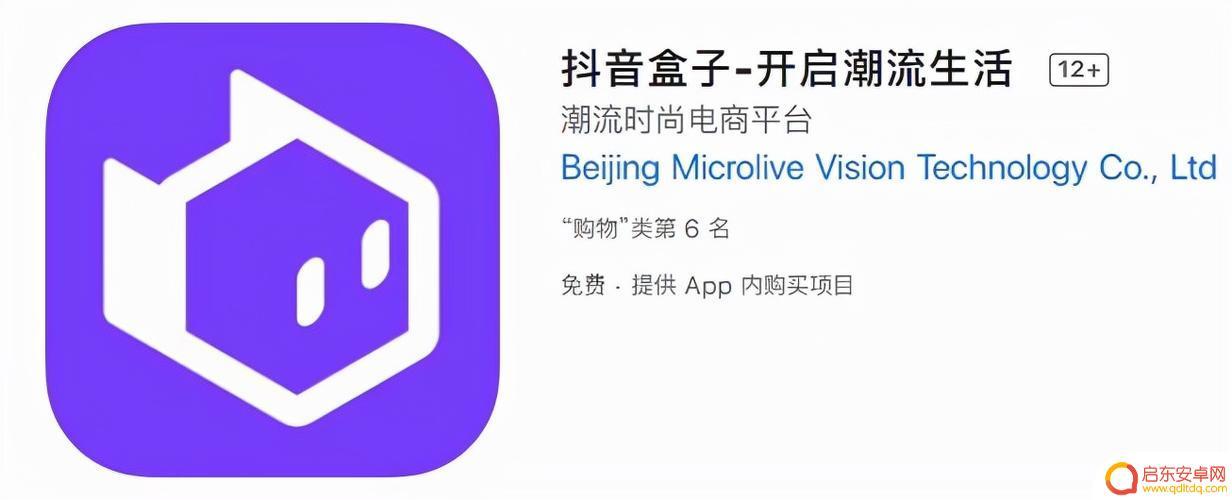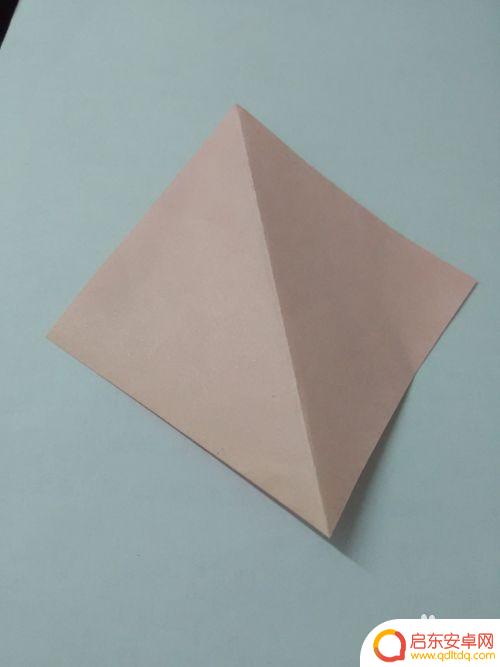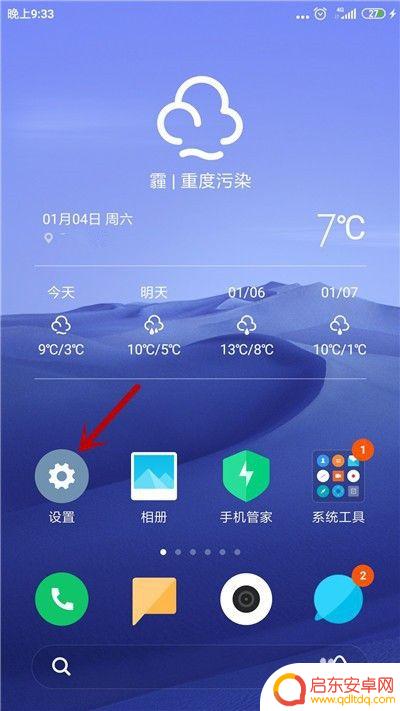小米盒子怎么同步手机 小米盒子怎么用手机投屏
随着科技的不断发展,智能设备在我们生活中扮演着越来越重要的角色,小米盒子作为一款智能电视盒子,不仅可以实现高清电视节目的播放,还具备手机投屏的功能,使我们可以将手机上的内容直接投射到电视屏幕上。小米盒子如何与手机进行同步,以及如何使用手机进行投屏呢?本文将为大家介绍小米盒子的同步手机和手机投屏功能,帮助大家更好地利用这一智能设备。
小米盒子怎么用手机投屏
具体步骤:
1.首先在电视上打开小米盒子的桌面,从里面找到“无线投屏”应用。然后进行操作。
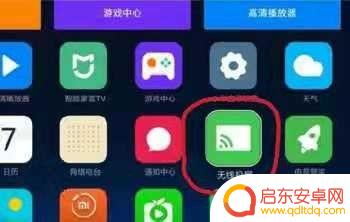
2.然后我们会看到在电视上出现一个连接状态显示,看见“等待连接”后。按下去,限免就是手机上的操作。
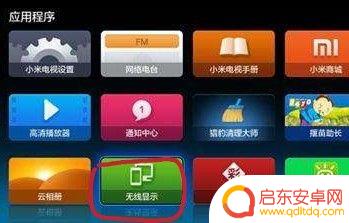
3.打开手机设置界面,在这个界面进行操作。
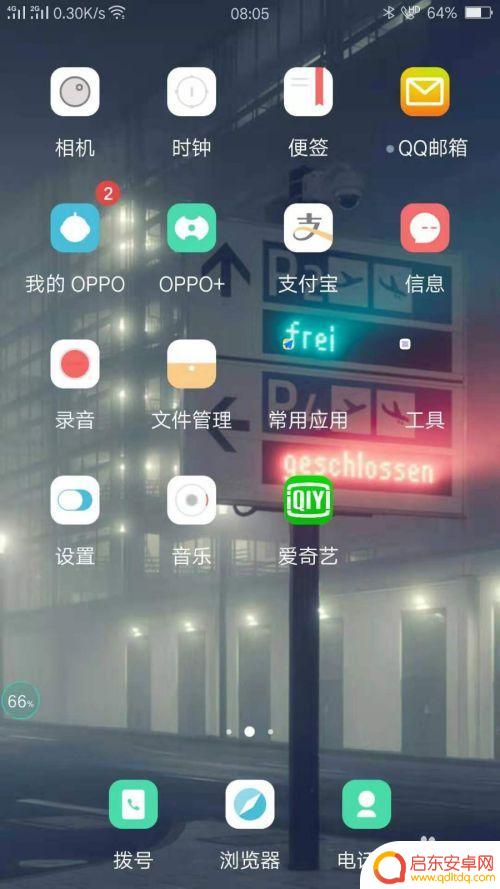
4.在“网络和连接”栏下点击“其他方式连接”选项。
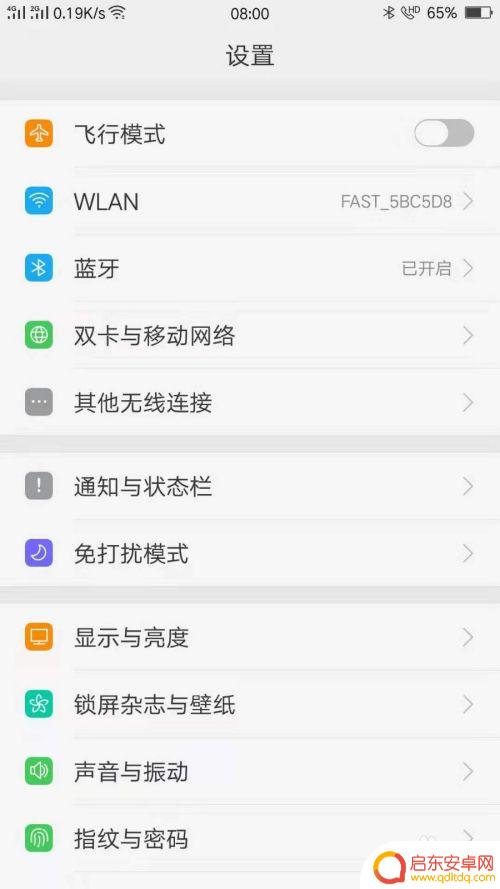
5.然后我们选择“无线显示”
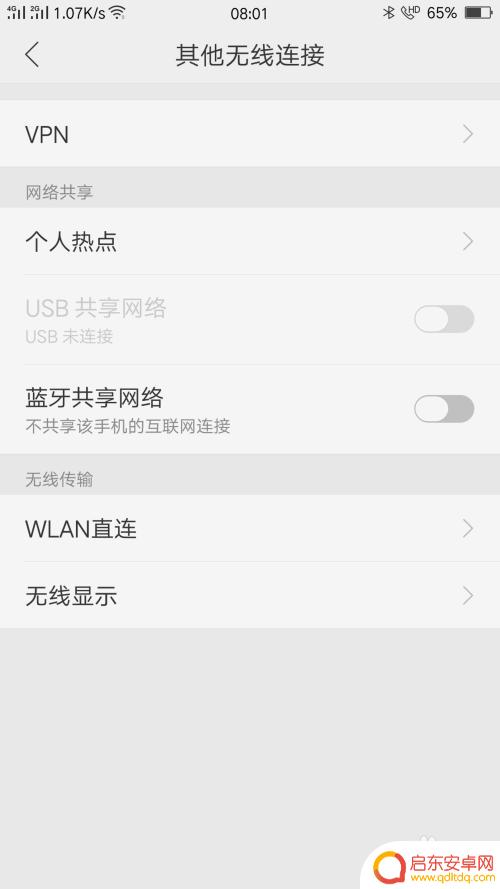
6.开启无线显示开关,会稍微等待一会就会看到自动扫描出刚才设置的电视引导信号。点击这个选项,手机和电视会同步连接,看见提示就表示设置好了。
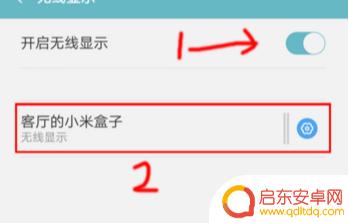
以上是小米盒子同步手机的全部内容,如果您遇到此问题,请尝试使用本文的方法解决,希望这对您有所帮助。
相关教程
-
现在手机如何连接小米盒子(现在手机如何连接小米盒子投屏)
今天给大家介绍有关现在手机如何连接小米盒子的相关内容,希望对大家有所帮助,一起来看看吧。1怎么将手机与小米盒子连接首先打开手机上的悟空遥控这款软件,同时也打开电视和小米盒子。单击...
-
小米盒子 手机遥控 小米盒子遥控器丢了能用手机遥控吗
随着科技的不断发展,智能家居产品也越来越多样化,小米盒子作为一款受欢迎的智能电视盒子,其配套的小米盒子遥控器也备受用户喜爱。随着生活中各种意外情况的发生,小...
-
小米耳机盒子怎么重置手机 小米air2se耳机出厂设置恢复方法
小米耳机的使用已经越来越普及,但是在使用的过程中难免会遇到一些问题,比如小米耳机盒子怎么重置手机?又或者是小米air2se耳机出厂设置恢复方法,这些问题如果没有及时解决,会使我...
-
抖音盒子同步抖音么(抖音盒子在哪里)
大家好,关于抖音盒子同步抖音么很多朋友都还不太明白,今天小编就来为大家分享关于抖音盒子在哪里的内容,希望对各位有所帮助!1抖音盒子怎么登录抖音抖音盒子怎么登录抖音:1、打开手机,...
-
怎么制作小手机盒子教程 怎么制作小盒子
想为手机找一个小巧的盒子,既能保护手机又方便携带?那么为什么不亲手制作一个小手机盒子呢?制作小盒子的过程不仅简单有趣,还能发挥自己的创造力,打造一个独一...
-
小米手机无线投屏怎么设置 小米手机如何使用投屏功能
小米手机作为一款备受欢迎的智能手机品牌,其拥有的无线投屏功能为用户提供了更便捷的手机使用体验,无线投屏能够将手机屏幕上的内容直接投射到电视或其他大屏幕...
-
手机access怎么使用 手机怎么使用access
随着科技的不断发展,手机已经成为我们日常生活中必不可少的一部分,而手机access作为一种便捷的工具,更是受到了越来越多人的青睐。手机access怎么使用呢?如何让我们的手机更...
-
手机如何接上蓝牙耳机 蓝牙耳机与手机配对步骤
随着技术的不断升级,蓝牙耳机已经成为了我们生活中不可或缺的配件之一,对于初次使用蓝牙耳机的人来说,如何将蓝牙耳机与手机配对成了一个让人头疼的问题。事实上只要按照简单的步骤进行操...
-
华为手机小灯泡怎么关闭 华为手机桌面滑动时的灯泡怎么关掉
华为手机的小灯泡功能是一项非常实用的功能,它可以在我们使用手机时提供方便,在一些场景下,比如我们在晚上使用手机时,小灯泡可能会对我们的视觉造成一定的干扰。如何关闭华为手机的小灯...
-
苹果手机微信按住怎么设置 苹果手机微信语音话没说完就发出怎么办
在使用苹果手机微信时,有时候我们可能会遇到一些问题,比如在语音聊天时话没说完就不小心发出去了,这时候该怎么办呢?苹果手机微信提供了很方便的设置功能,可以帮助我们解决这个问题,下...